ผู้เขียน:
Bobbie Johnson
วันที่สร้าง:
10 เมษายน 2021
วันที่อัปเดต:
1 กรกฎาคม 2024

เนื้อหา
ในบทความนี้ เราจะแสดงวิธีการลบไฟล์ระบบชั่วคราวใน Windows โดยใช้ยูทิลิตี้การล้างข้อมูลบนดิสก์
ขั้นตอน
 1 คลิกที่ ⊞ วิน+อี. หน้าต่าง Explorer จะเปิดขึ้น
1 คลิกที่ ⊞ วิน+อี. หน้าต่าง Explorer จะเปิดขึ้น - คุณจะพบกุญแจ ⊞ วิน ที่มุมล่างซ้ายของแป้นพิมพ์
 2 คลิกขวาที่ดิสก์ที่มีโลโก้ Windows โลโก้ดูเหมือนสี่เหลี่ยมสีน้ำเงินสี่อัน เมนูจะเปิดขึ้น
2 คลิกขวาที่ดิสก์ที่มีโลโก้ Windows โลโก้ดูเหมือนสี่เหลี่ยมสีน้ำเงินสี่อัน เมนูจะเปิดขึ้น - ในกรณีส่วนใหญ่ ไดรฟ์นี้จะปรากฏที่กึ่งกลางของ Explorer หากไม่เป็นเช่นนั้น ให้เลื่อนบานหน้าต่างด้านซ้ายเพื่อค้นหาไดรฟ์นั้น
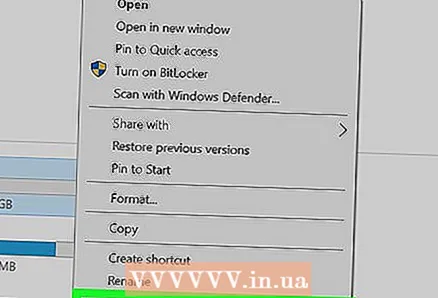 3 คลิกที่ คุณสมบัติ. คุณสมบัติของไดรฟ์ที่เลือกจะเปิดขึ้น
3 คลิกที่ คุณสมบัติ. คุณสมบัติของไดรฟ์ที่เลือกจะเปิดขึ้น 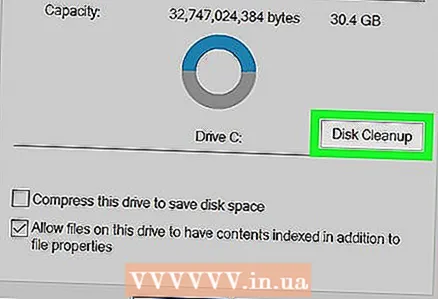 4 คลิกที่ การล้างข้อมูลบนดิสก์.
4 คลิกที่ การล้างข้อมูลบนดิสก์.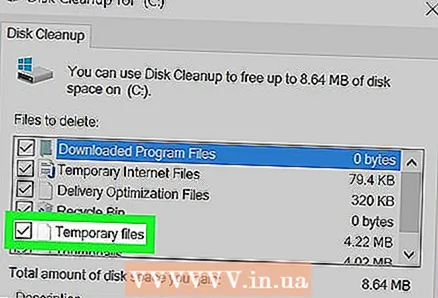 5 ทำเครื่องหมายที่ช่องถัดจากตัวเลือก "ไฟล์ชั่วคราว" คุณจะพบได้ที่ด้านล่างของรายการตัวเลือก
5 ทำเครื่องหมายที่ช่องถัดจากตัวเลือก "ไฟล์ชั่วคราว" คุณจะพบได้ที่ด้านล่างของรายการตัวเลือก - อย่าสับสนตัวเลือกนี้กับตัวเลือก "ไฟล์อินเทอร์เน็ตชั่วคราว" - ทำเครื่องหมายที่ช่องถัดจาก "ไฟล์ชั่วคราว"
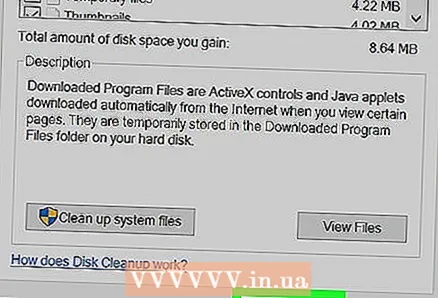 6 คลิกที่ ตกลง. คุณจะพบปุ่มนี้ที่ด้านล่างของหน้าจอ ข้อความยืนยันจะเปิดขึ้น
6 คลิกที่ ตกลง. คุณจะพบปุ่มนี้ที่ด้านล่างของหน้าจอ ข้อความยืนยันจะเปิดขึ้น 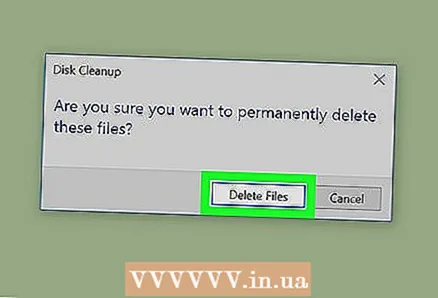 7 คลิกที่ ลบไฟล์เพื่อยืนยันการกระทำของคุณ ระบบจะลบไฟล์ชั่วคราวในคอมพิวเตอร์
7 คลิกที่ ลบไฟล์เพื่อยืนยันการกระทำของคุณ ระบบจะลบไฟล์ชั่วคราวในคอมพิวเตอร์



